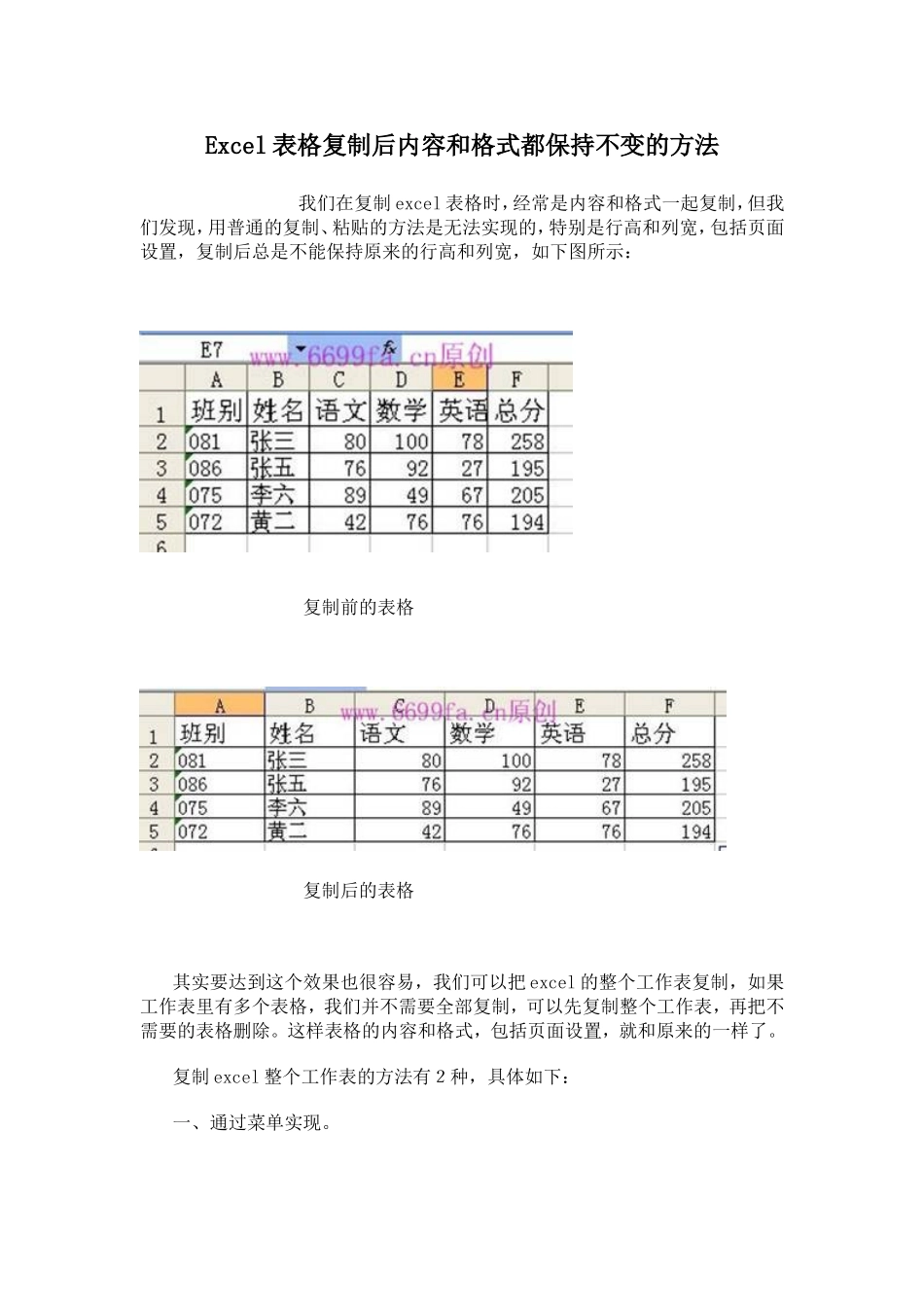Excel表格复制后内容和格式都保持不变的方法我们在复制excel表格时,经常是内容和格式一起复制,但我们发现,用普通的复制、粘贴的方法是无法实现的,特别是行高和列宽,包括页面设置,复制后总是不能保持原来的行高和列宽,如下图所示:复制前的表格复制后的表格其实要达到这个效果也很容易,我们可以把excel的整个工作表复制,如果工作表里有多个表格,我们并不需要全部复制,可以先复制整个工作表,再把不需要的表格删除。这样表格的内容和格式,包括页面设置,就和原来的一样了。复制excel整个工作表的方法有2种,具体如下:一、通过菜单实现。1、在工作表的标签上单击右键,在出现的菜单上选择“移动或复制工作表”,如下图:2、在出现的“移动或复制工作表”窗口,如果你想把工作表复制到其它的工作簿(也就是其它的excel文档),请选择工作簿,否则不用理它,直接在“下列选定工作表之前”下的选择框中选择你要将工作表复制到哪个位置,同时一定要勾选“建立副本”,如果不勾选,就表示是移动工作表。最后按“确定”。如下图所示:二、使用快捷键。先按住键盘上的“ctrl”,然后把鼠标移到要复制的工作表标签上,按住左键拖动工作表到相应的位置后松开左键即可,过程如下面三图: